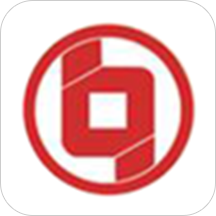WPS文档保护怎么取消
在日常办公中,wps文档的保护功能是非常实用的,它可以有效防止文档被未经授权的用户修改、复制或打印。然而,有时候我们可能需要取消这些保护,以便重新编辑或分享文档。那么,如何取消wps文档的保护呢?本文将详细介绍几种常见的wps文档保护类型及其取消方法,希望能帮助你轻松解决这一问题。
一、wps文档的保护类型
wps文档的保护类型主要包括以下几种:
1. 编辑保护:限制用户对文档内容进行修改。
2. 格式保护:限制用户对文档格式进行更改。
3. 复制保护:限制用户复制文档内容。
4. 打印保护:限制用户打印文档。
二、如何取消wps文档的编辑保护
如果文档被设置了编辑保护,那么你将无法对文档内容进行任何修改。要取消编辑保护,你可以按照以下步骤操作:
1. 打开被保护的wps文档:使用wps软件打开你需要取消保护的文档。
2. 输入密码:在wps文档菜单栏中,点击“审阅”选项,然后在“保护”部分选择“取消保护”。系统会弹出一个对话框,要求输入取消保护的密码。
3. 保存文档:解除了保护设置后,你就可以对文档进行编辑了。记得保存你的修改。
三、如何取消wps文档的格式保护
格式保护会限制你对文档的样式、字体等进行更改。要取消格式保护,你可以按照以下步骤操作:
1. 打开文档:使用wps打开被格式保护的文档。
2. 取消格式保护:点击“审阅”选项,然后在“保护”部分选择“取消保护”。如果文档设置了密码保护,系统会提示你输入密码。
3. 修改格式:取消保护后,你就可以对文档的格式进行修改了。
四、如何取消wps文档的复制保护
如果文档设置了复制保护,你将无法复制文档内容。要取消复制保护,你可以按照以下步骤操作:
1. 打开文档:使用wps打开被复制保护的文档。
2. 取消复制保护:点击“审阅”选项,然后选择“取消保护”。输入密码(如果有),点击“确定”。

3. 复制内容:取消保护后,你就可以正常复制文档内容了。
五、如何取消wps文档的打印保护
打印保护会限制你对文档进行打印操作。要取消打印保护,你可以按照以下步骤操作:
1. 打开文档:使用wps打开被打印保护的文档。
2. 取消打印保护:点击“审阅”选项,然后选择“取消保护”。输入密码(如果有),点击“确定”。
3. 打印文档:取消保护后,你就可以正常打印文档了。
六、无法获取密码时的解决方法
如果你忘记了文档的密码,解除保护将比较复杂。以下是一些常见的解决方法:
1. 尝试常用密码:如果文档是自己创建或熟人发送的,可以尝试一些常用密码。
2. 联系文档作者:如果文档是他人发送的,可以联系作者,询问文档密码。
3. 使用专业工具:市面上有一些密码破解软件,能够帮助你恢复wps文档的密码。但请注意,使用此类工具时需谨慎,并遵守相关法律法规。
总之,wps文档的保护功能虽然强大,但有时候我们也需要取消这些保护。希望本文能够帮助你轻松解决取消wps文档保护的问题,让你的办公更加得心应手!